UTM Virtual Machine으로 M1 Mac에서 Ubuntu LTS 버전 설치하기(2023.06)
1. UTM Install
UTM
Securely run operating systems on your Mac
mac.getutm.app


dmg파일을 download 받는다
열어서 설치한다
2. Ubuntu 22.04.2 LTS version ISO 다운로드
https://ubuntu.com/download/server/arm
Ubuntu for ARM | Download | Ubuntu
Download Ubuntu Server for ARM with support for the very latest ARM-based server systems powered by certified 64-bit processors.
ubuntu.com
스크롤을 아래로 내려서 LTS버전을 다운 받는다
* What is LTS? Long-Term support라고 해서 긴 기간동안 버그수정, 업데이트 등을 지속적으로 해주는 버전이다

다운받는데 좀 걸린다... 다른 일 하고 와도 된다...ㅎ
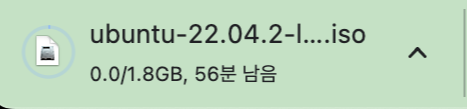
3. UTM에 인스턴스 만들기



자기 컴퓨터의 램 용량이 충분하다면 메모리를 좀 늘려줘도 나쁘진 않을 것 같다
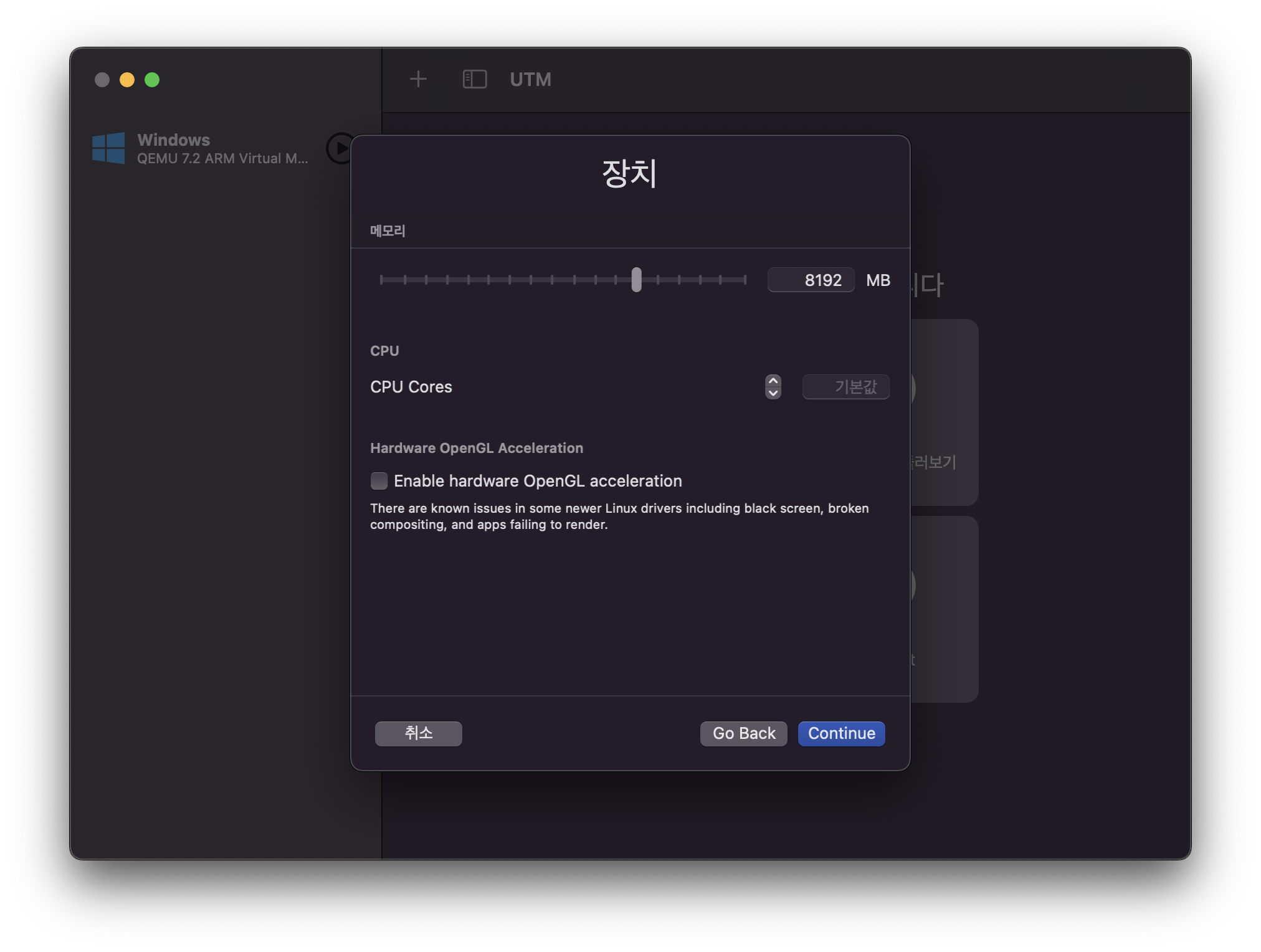



4. 우분투 설치 및 실행
재생버튼 눌러서 인스턴스 실행

이 화면에서 좀 기다려보자
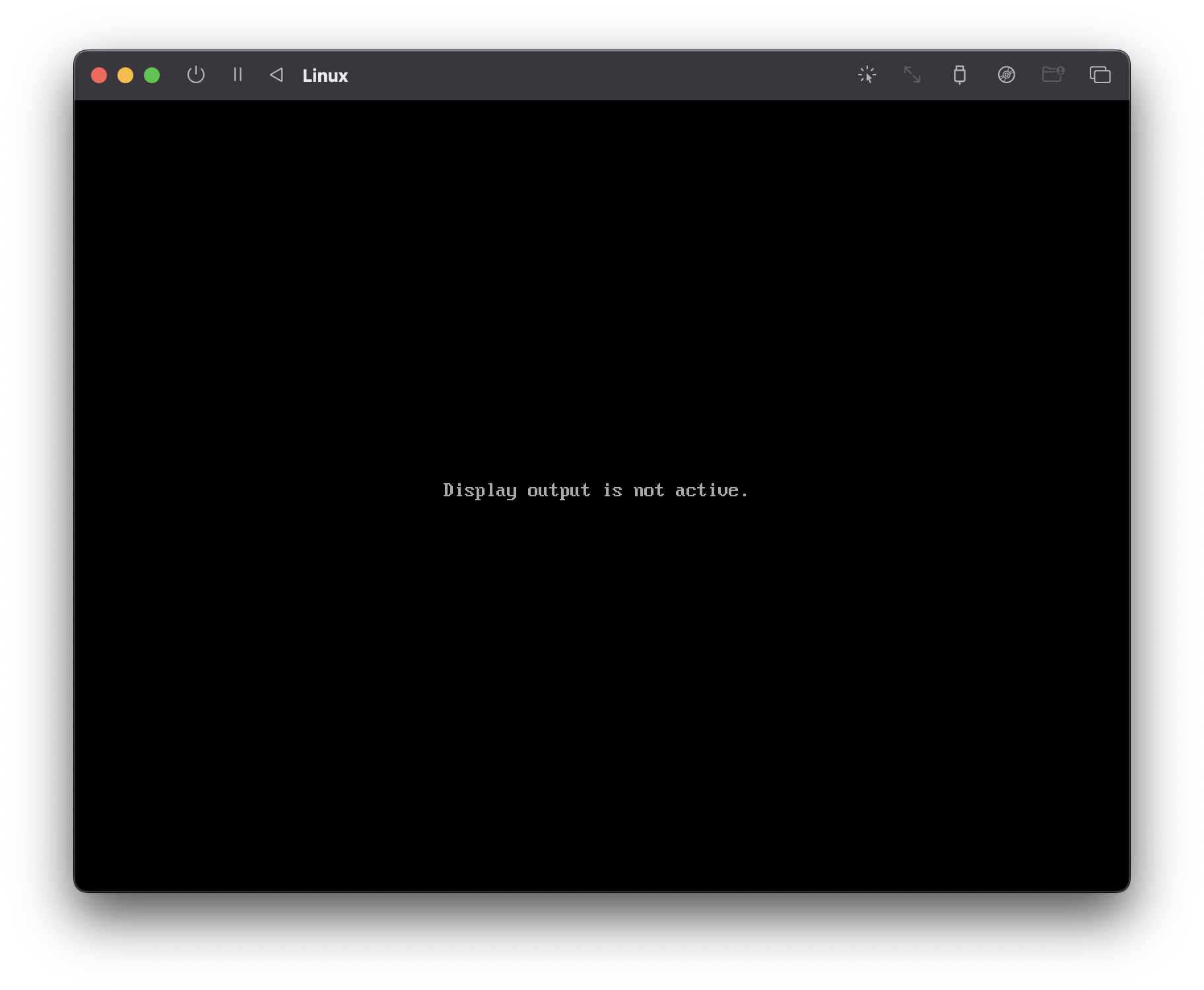
언어 선택 -> 영어
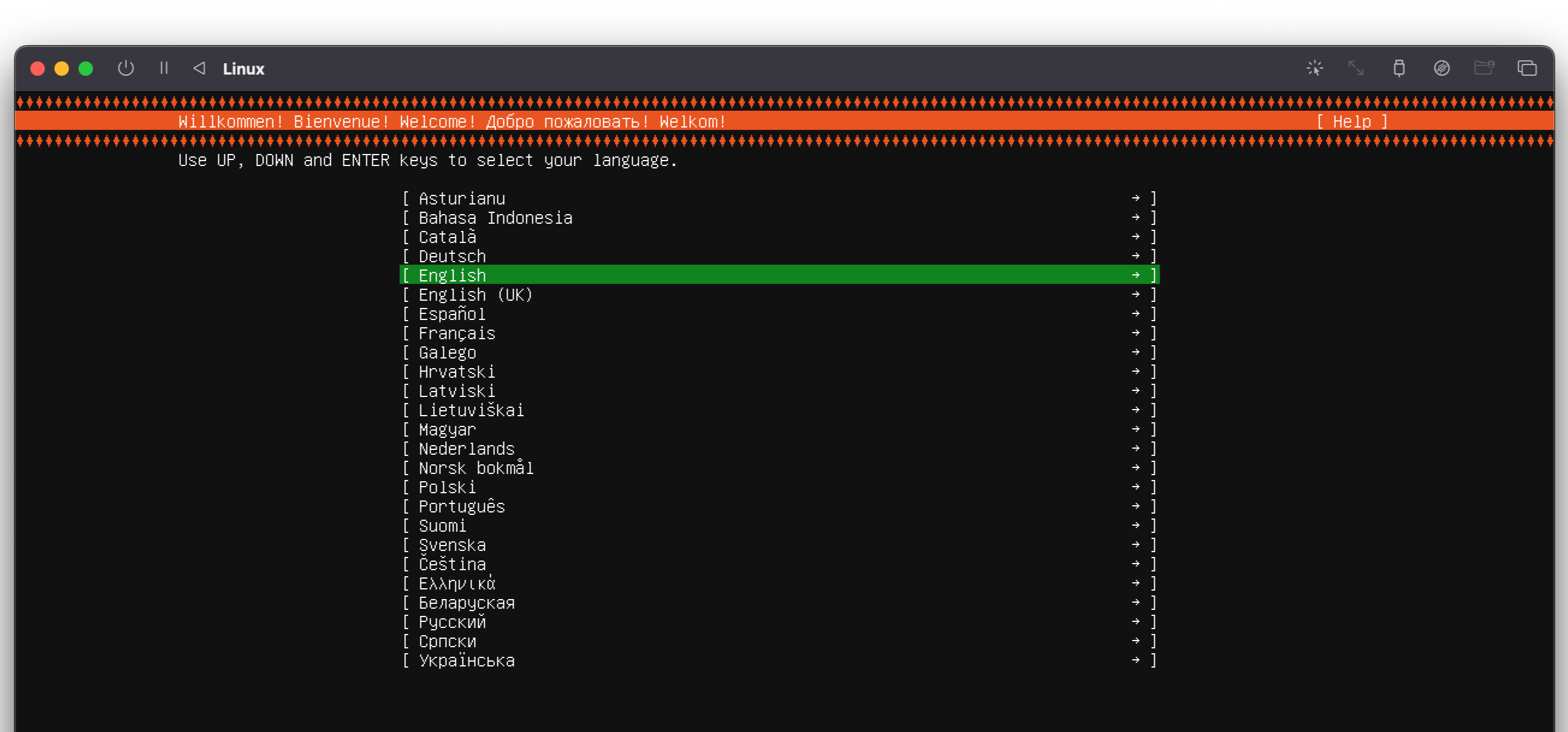
키보드 레이아웃 -> 영어

설치 서버 -> 우분투

네트워크 연결 -> Done

Proxy -> Done
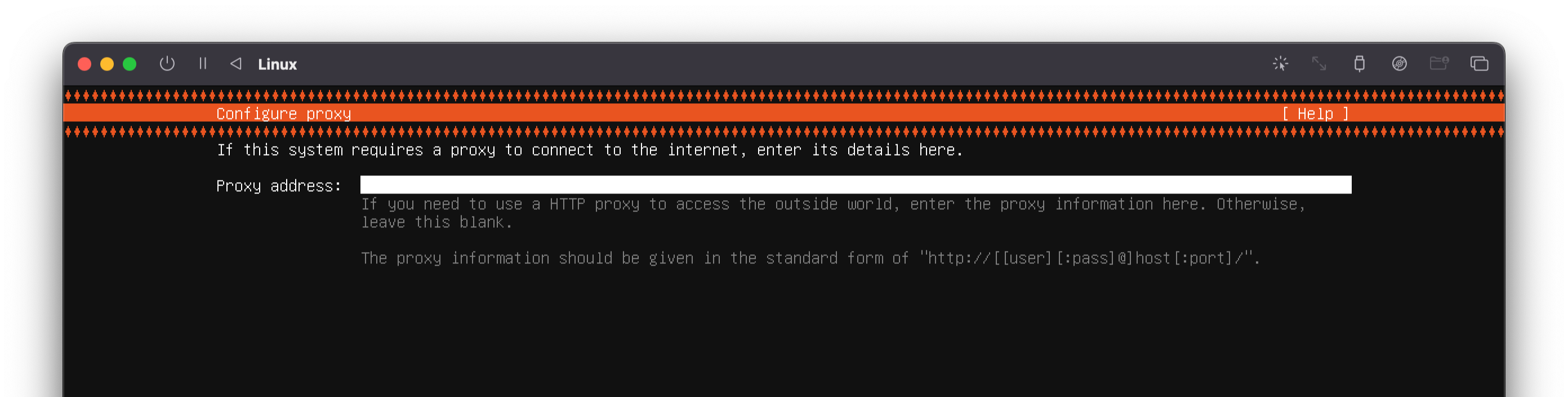
미러서버 -> Done

용량 설정 -> Done


continue

유저이름 & 서버이름 설정

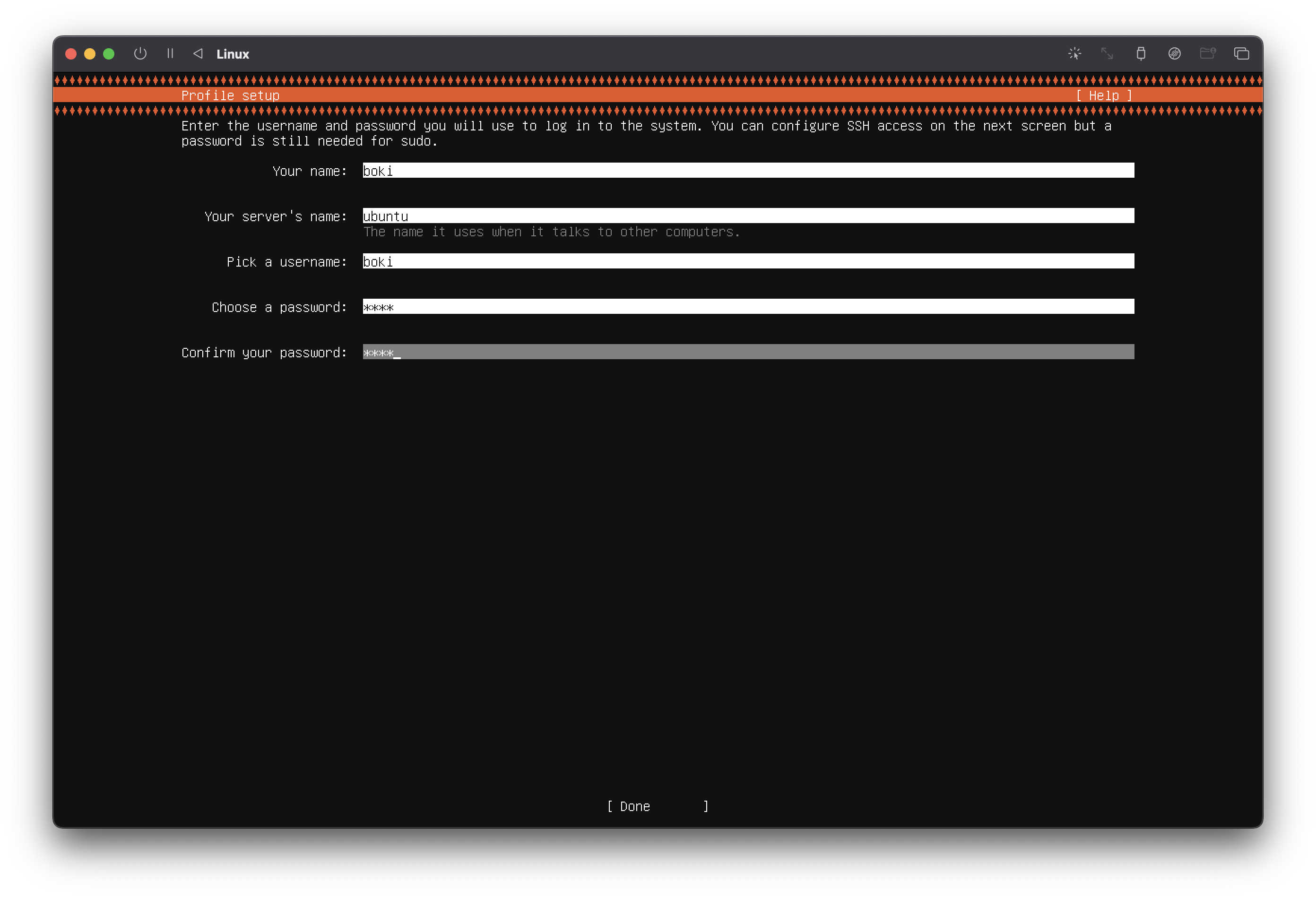
우분투 프로로 업그레이드 -> Skip for now 선택 -> continue
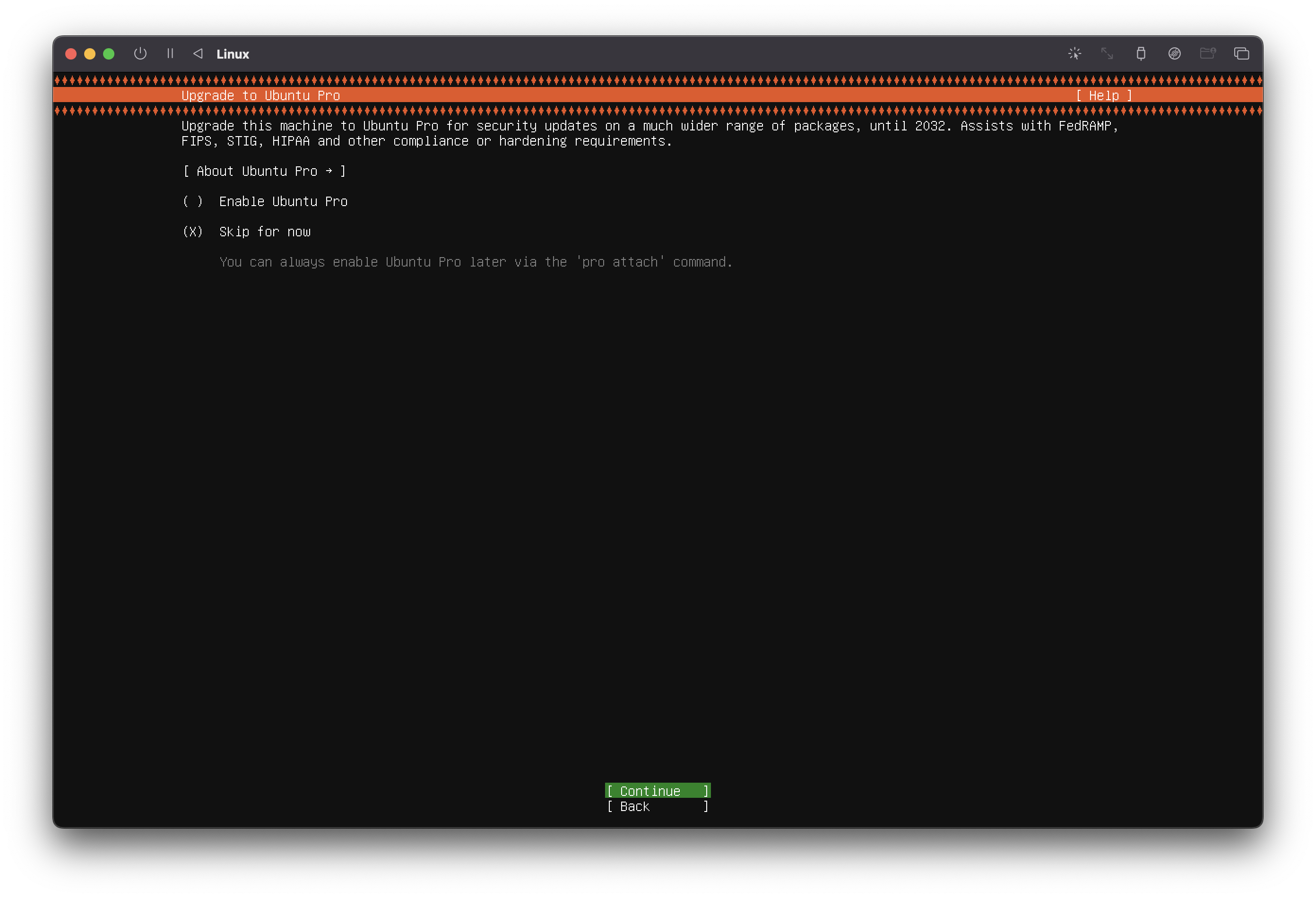
OpenSSH Server를 설치할 것인지 여부 -> (개인선택) 저는 미설치

기타 추가 기능들 -> (개인선택) -> Done
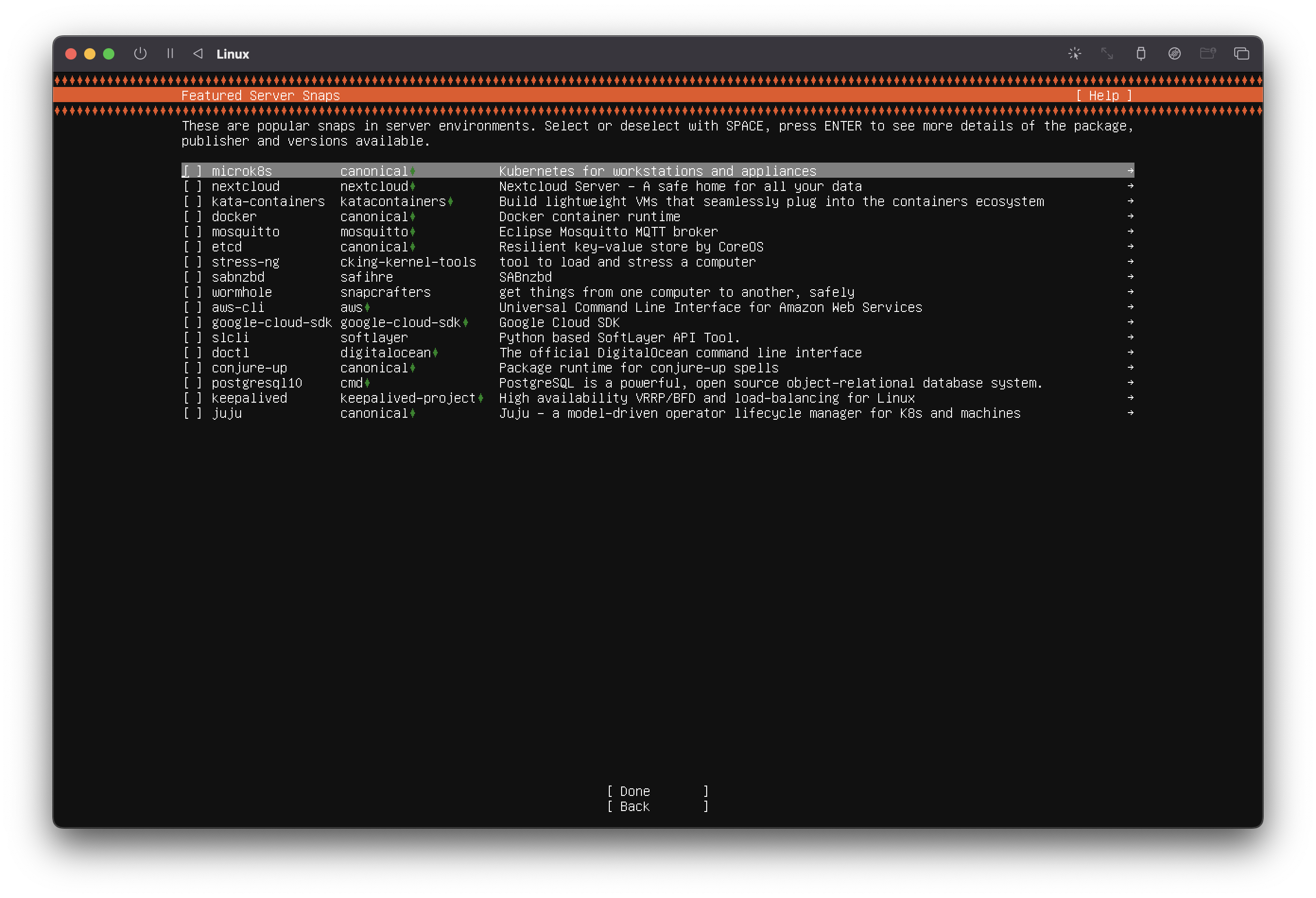
Install complete!가 뜨면
Cancel update and reboot을 선택
화면이 계속 멈춰있다면 UTM 인스턴스를 닫고 재시작을 해준다

UTM 공유 폴더 밑에 CD/DVD에서 초기화를 선택


ubuntu 로그인


성공
5. 우분투 Desktop(GUI) 설치
sudo apt update
sudo apt install ubuntu-desktop
sudo reboot
계속 멈춰있길래 아까처럼 인스턴스 껐다가 다시 켰다..
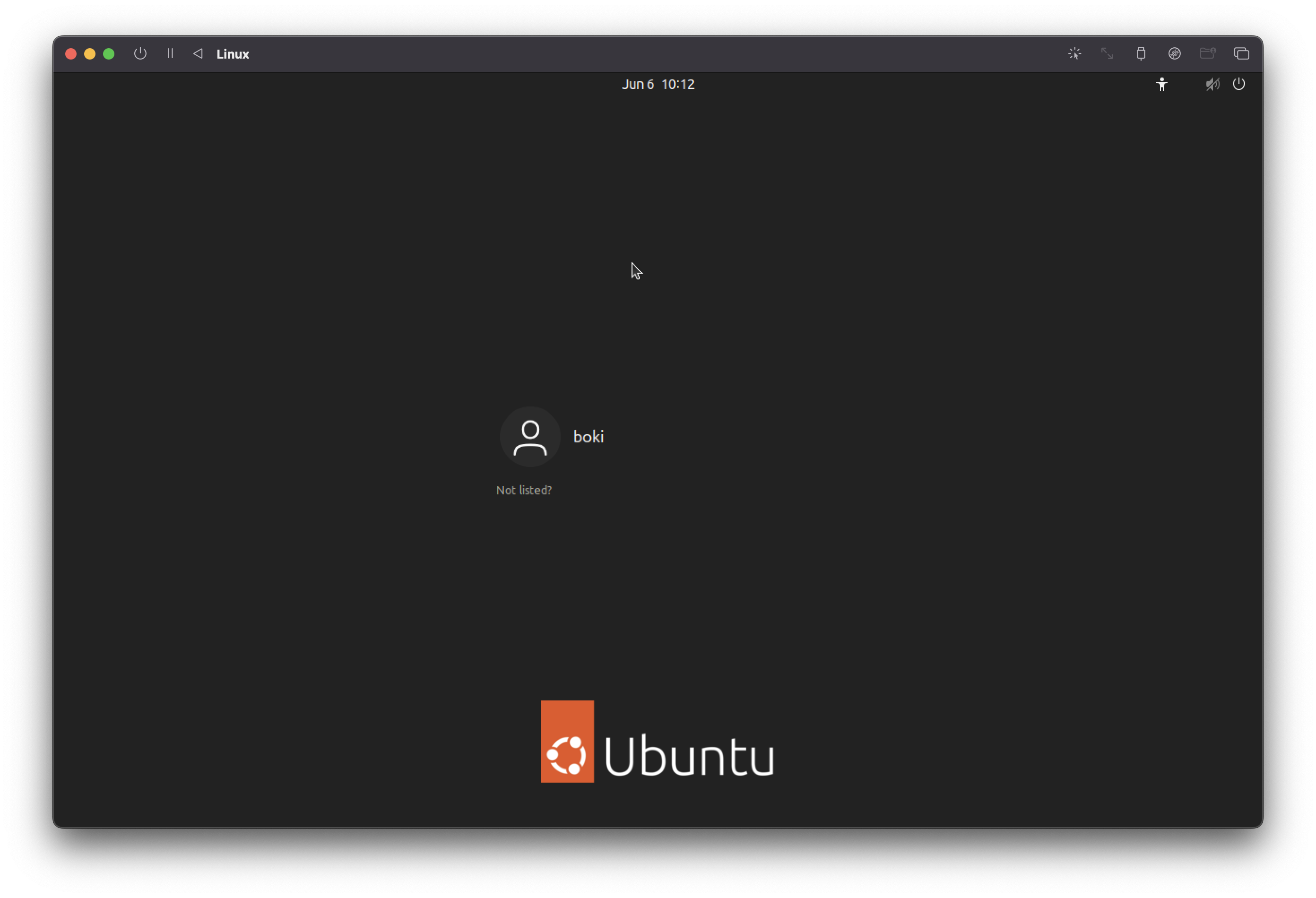
우분투 프로는 꾸준히 미네.. Skip for now

No, don't send this information

Privacy -> Next

Mac에서의 command + space는 linuxd에서 command key 하나만 누르면 된다

terminal 입력

echo 테스트

vi test.sh를 입력해서 쉘 스크립트를 작성해본다

입력모드(i)를 눌러서 입력한다
#!/bin/sh
echo "Hello World!"입력을 마친 후에 esc키를 누른다
저장하면서 종료는 :wq

실행을 해본다
./test.sh
bash: ./test.sh: Perminssion denied
파일권한을 변경해준다
chmod 755 ./test.sh
./test.sh
성공!